| やりたいことがすぐに探せる! |
| かならずお読みください > 各部の名称とはたらき > 待ち受け画面(コピーモード) |
| |
|
本製品は、通常コピーモードで待機しています。したがって、待機状態である待ち受け画面からは、コピーの操作や設定がすぐに行えます。
待ち受け画面で確認できる情報は以下のとおりです。

|
1 |
インク残量表示 |
ブラック、イエロー、シアン、マゼンタの各インクについてそれぞれ残量の目安を表示します。 |
|
2 |
メモリー残量表示 |
本製品のメモリー残量を表示します。 |
|
3 |
無線LAN電波強度 |
無線LANの電波強度を4段階( |
|
4 |
コピーメニュー |
コピーモードであることを示しています。原稿をセットし、記録紙を準備すればコピーができます。 |
|
5 |
コピー枚数 |
![]() を押すと、本製品の設定をお客様の好みにあった状態に変更できるメニュー画面が表示されます。
を押すと、本製品の設定をお客様の好みにあった状態に変更できるメニュー画面が表示されます。
メニュー画面では、表示された項目を![]() /
/![]() /
/![]() /
/![]() (ナビゲーションキー)で選びます。選んだ項目を確定するときは
(ナビゲーションキー)で選びます。選んだ項目を確定するときは![]() を押します。
を押します。
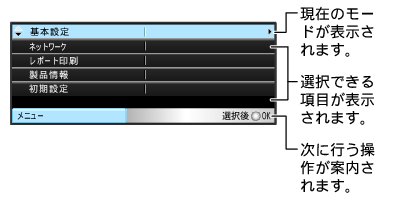
ここでは、【基本設定】の【画面のコントラスト】の設定方法を例に説明します。
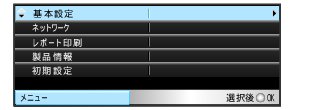
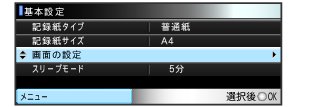

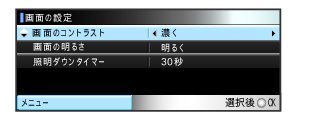
| |
|